Пакетная связь без TNC
UA6HJQнаписано в декабре 2003
(обновлено в январе 2012)
Работа в радиолюбительской пакетной сети с TNC, была подробно описана в предыдущих статьях. Теперь рассмотрим как работать в сетях AX.25 без TNC, например, когда в ващем распоряжении есть только компьютер и радиостанция. Рассмотрим две популярные программы и переходник с помощью которого компьютер соединяется с радиостанцией.
Когда речь идёт о радиостанции, нужно понимать, что пакетная сеть на УКВ и КВ отличается только скоростью передачи данных (300бод и 1200/9600бод) и разносом частот (200Гц и 1000Гц). Модуляция FSK в обоих вариантах.
Программа MultiPSK бесплатная, интерфейс английский, но разобраться легко, кроме пакетной связи может работать и другими цифровыми видами, в этой статье нас интересует только packet radio. Скачайте программу MultiPSK, запустите её и войдите в главное окно. В правом верхнем углу окна, выберите режим PACKET+APRS. На картинке ниже, вы видите как выглядят настройки параметров для пакетной сети.
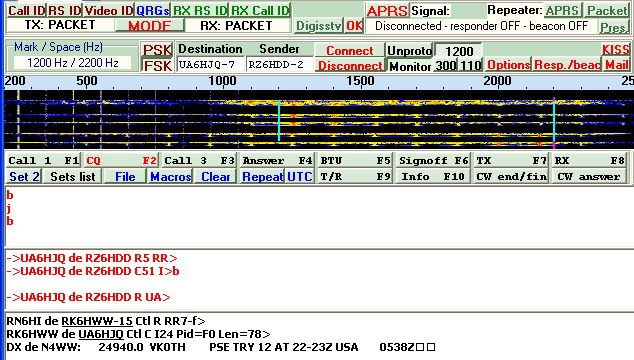
работа MultiPSK в режиме packet radio (AX.25) на УКВ
Обратите внимание, на то что кнопка 1200 должна быть нажата для УКВ, при работе на КВ нужно выбрать кнопку 300. В окне Destination должен быть указан позывной с которым вы хотите соединиться, в окне Sender укажите ваш позывной. На 'водопаде' (Waterfall) должны быть видны сигналы от других радиостанций работающих на этой частоте.
Для настройки COM-порта, нажмите меню Configuration и далее Configuration screen в этом окне выберите пункт Serial port и собственно выберите сам COM-порт с помощью которого программа будет управлять приёмом и передачей радиостанции.
На картинке ниже показан вид окна с настройками, чтобы в него попасть нужно нажать кнопку Options, здесь нужно обратить внимание на параметр TXDELAY который зависит от вашей радиостанции и на галочку Only the information on RX and TX frame, она позволяет наблюдать за чужими и своими пакетами, это удобно при первоночальной настройке вашей пакетной станции.
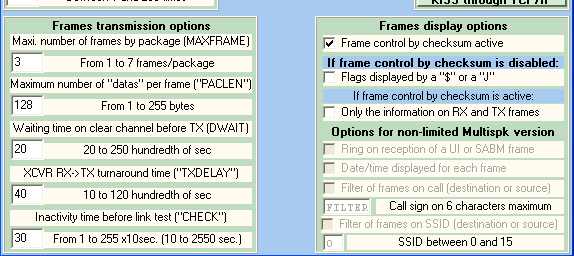
окно Options для настройки параметров в режиме пакетной связи
Для работы пакетной связью с помощью MultiSPK не нужен TNC в виде отдельного устройства, так как он эмулируется самой программой. Возможности такой реализации меньше чем у отдельного TNC, но в большенстве случаев их будет достаточно для радиолюбителя.
Программа MixW стоит не дорого и по карману любому радиолюбителю. Правда, есть одна бесплатная версия MixW214fr с немного меньшими возможностями, (отдельное спасибо авторам, за хорошую программу). Здесь речь идет только о бесплатной версии программы. Итак, у вас должен быть файл mixw214fr.exe, запустите его для начала установки. Нажмите Далее, примите условия лицензионного соглашения и нажмите опять Далее, еще раз нажмите Далее. Теперь вы видите процесс установки программы, по окончании нажмите Готово, программа установлена и её можно запускать.
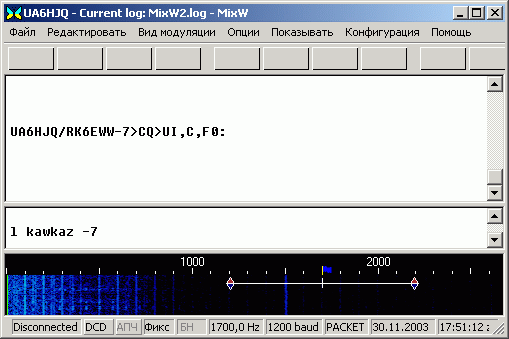
программа MixW в пакетном режиме
Для запуска программы зайдите в Мой компьютер --> диск С: --> Program Files --> MixW 2. В этой директории найдите файл mixw2f.exe и запустите его. Теперь вы видите интерфейс программы. Перед вами открылось окошко Персональные данные. Введите Ваш позывной, имя, QTH, локатор, страну и нажмите ОК.
Для настройки пакетного режима закройте Советчик дня. В самом низу окна программы найдите запись BPSK31, наведите на нее мышку и нажмите. Открылось окно выбора режимов работы, выберите PACKET. Теперь в нижней строке программы вместо BPSK31 вы должны видеть PACKET. Снова наведите на эту надпись мышкой и в появившемся меню выберите Кодировка --> OEM. Снова жмем на PACKET и выбираем Установки.... Перед нами открылось меню установок необходимых для пакетной связи (AX.25 setting).
В разделе Общие: укажите только ваш позывной, не изменяйте другие установки!В разделе Modem: выберите VHF 1200 baud (Standard, 1200/2200 Hz) и больше ничего не меняйте!
В разделах Параметры, Маяк, Мониторинг ничего менять не нужно!
Нажмите ОК чтобы все ваши установки запомнились.
Теперь нужно указать программе к какому COM-порту у вас подключен разьем для управления премом-передачей радиостанции. Заходим в меню Конфигурация --> Настройки CAT/PTT..., нажмите на кнопку Детальн. и в окне Порт установите COM1 или COM2. Теперь ОК и еще раз ОК. Все, теперь ваша программа готова для работы в пакетной сети.
Если у вас подключен интерфейс, установите УКВ станцию на частоту 144625кГц и понаблюдайте за работой других пакетных станций. Чтобы настроить прием, откройте шумоподавитель и установите такой уровень при котором в нижней части программы индикатор водопад будет иметь желтый цвет. После этого в приемном окне вы обязательно должны видеть пакеты передаваемые другими станциями работающими на частоте.Чтобы настроить ваш пакетный терминал на передачу, вам нужна еще одна радиостанция для контроля звукового сигнала. Нажимайте в передающем окне клавишу ENTER, ваша станция должна кратковременно переключаться на передачу и вы должны слышать звук на контрольной станции. Задача состоит в том чтобы уровень звукового давления от вашей станции и от дигипитера пакетной сети были примерно одинаковыми.
Пришло время соединиться с пакетной сетью, для этого зайдите в меню Вид модуляции и выберите Соединиться с... Перед вами открылось меню, введите ваш позывной в окне Мой позывной. Введите UA6HJQ (ваш позывной) в окне Удаленный и нажмите Connect. Ваш терминал будет пытаться соединиться с дигипитером и если вы все сделали правильно то увидите на экране приглашение.
Связка на основе AX.25 ядра Flex32 и пакетной программы, например Paxon или WPP работает очень хорошо, так как является Flex32 продвинутым ядром для пакетной системы с адаптивными параметрами. Для Flex32 нужно скачать драйвера для звуковой карты Sound Modem, распаковать их и положить в ту же директорию что и Flex32. Я рекомендую создать папку C:\Program Files\flex32\.
Сначала настраиваем Flex32, для этого запускаем flexctl.exe и выбираем Tools --- Parameters. Кликаем (правой кнопкой) по номеру канала, выбираем New Driver, в открывшемся окне кликаем по SOUNDMODEM и он появляется в списке каналов.
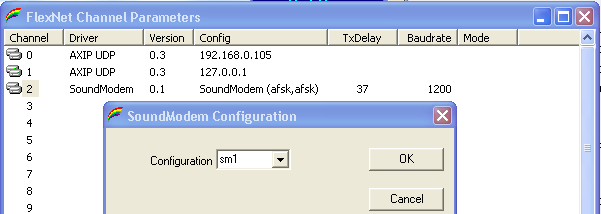
создание канала 2 для виртуального TNC
Теперь запускаем soundmodemconfig.exe, создаём конфигурацию File --- New ---Configuration назовём её sm1. Теперь создаём канал File --- New ---Channel. Теперь кликаем по sm1 и выбираем в закладках и окнах, звуковую карту, COM-порт для управления приёмом-передачей, TxDelay ставьте 350 - 400мс для нормальных (не китайских) любительских станций. Теперь кликаем по Channel 0 и устанавливаем характеристики модуляции, смотрите картинку. В закладках Modulation и Demodulation все параметры должны совпадать.
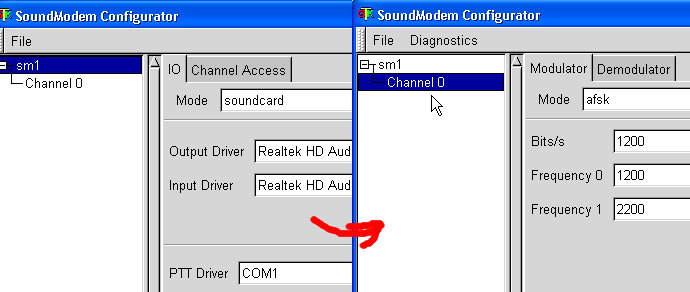
пример конфигурации звукового модема для УКВ связи
Наблюдать за тем что происходит на частоте можно и без дополнительных программ, Flex32 имеет режим Trace. В этом окне будут видны пакеты всех работающих на частоте радиостанций. Дополнительно, можно установить фильтры на приём только нужной вам информации из эфира.
Осталось настроить терминальную программу и подобрать уровни звука для приёмника и передатчика. Настройка программы Paxon заключается в установке позывного и выбора FlexNet ядра в установках дэвайса. Смотрите поясняющие картинки paxon1, paxon2.
Нужно заметить, что программы эмулирующие TNC через звуковую карту компьютера, работают не хуже полноценных модемов с TNC в виде отдельной железки. Их можно использовать, но нужно помнить что эмуляторы больше нагружают процессор и требуют больше памяти для своей работы.
UZ7HO Sound Modem + любая терминальная программа с поддержкой AGWPE API интрефейс по TCP/IP, например PAXON, UI-VIEW32, WPP, AGWTerm, FBB, BPQ32 или другая. Такая конфигурация подойдёт если нужно работать на УКВ и КВ через звуковую карту, без отдельного TNC.
Настройка UZ7HO Sound Modem производится через меню Setting. В закладке Devices, в первую очередь выбираем звуковую карту и COM-порт для управления PTT. В закладке Modems выбираем скорость (300, 600, 1200бод) и TXDelay, эти параметры наиболее важные. Очень хорошо что в модеме есть свой монитор и индикатор настройки, это позволяет смотреть что происходит на частоте и точно подстроится на КВ станцию без запуска других программ. В конце настройки нужно установить уровни звука для приёма и передачи.
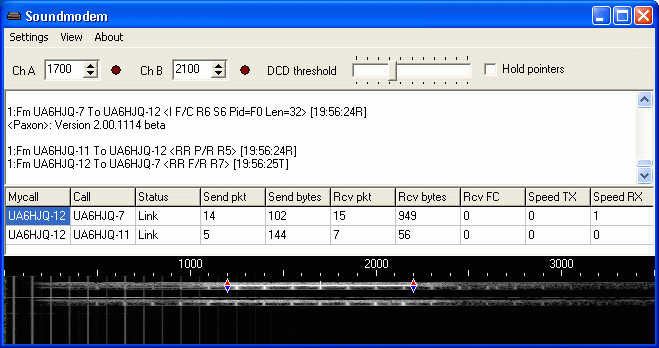
UZ7HO звуковой модем эмулирующий AGWPE интерфейс
Настройка закончена, теперь запускаем UZ7HO модем, затем программу для работы в пакетной сети, в нашем случае это PAXON, настроить её очень просто. Важно производить запуск программ именно в такой последовательности.
В программе PAXON открываем Settings далее Devices затем ADD и выбираем AGWPE. Установить ваш позывной и другие параметры нужно в других закладках, на этом настройка закончена.
Я сравнивал качество приёма слабых пакетных сигналов от digi на расстоянии 150км от него на разные программы. При уровне сигнала 0-1 балл по S-метру, лучше всех (из описанных здесь программ) принимал UZ7HO Sound Modem.
Интерфейс, адаптер, переходник
Чтобы компьютер мог управлять радиостанцией, нужно собрать небольшую схему,
которая подойдёт не только для пакетной связи, но и для других цифровых режимов
работы. Схему простейшего интерфейса вы видите ниже.
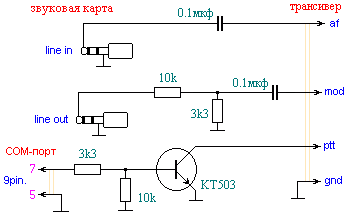
Я бы рекомендовал схему на трансформаторах, потому что она обеспечивает полную развязку компьютера от радиостанции. Если вы используете компьютер не только для цифровых видов связи, то установите две звуковые карты, так удобно работать и не нужно постоянно менять уровни звука, например для того чтобы послушать музыку после работы в эфире.
UA6HJQ